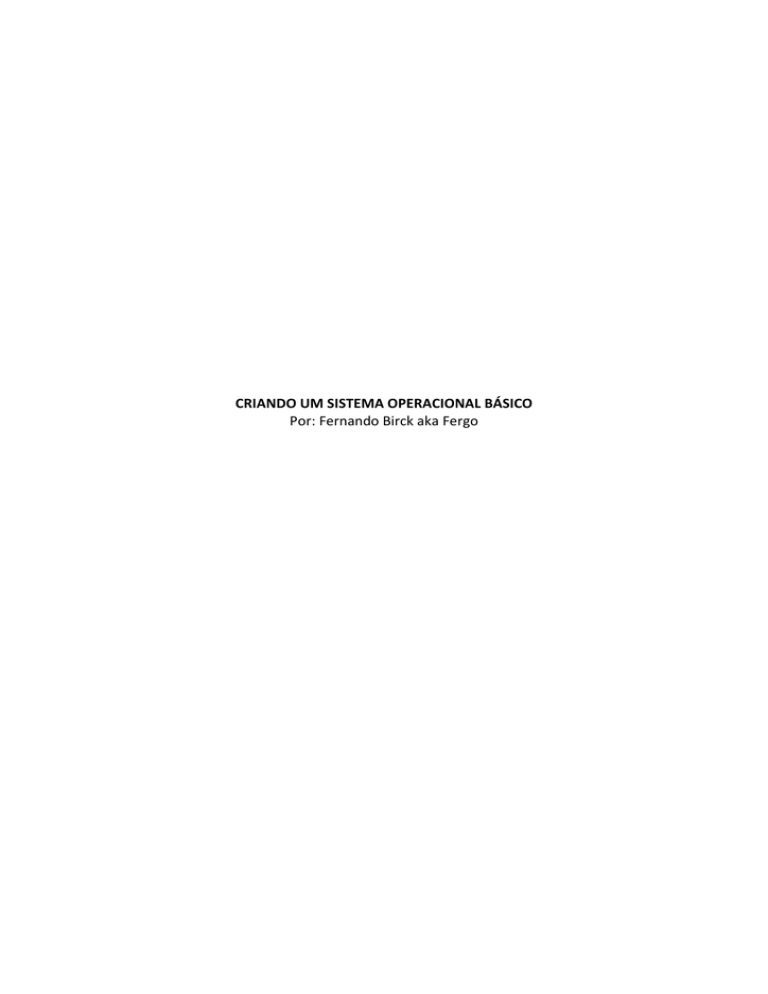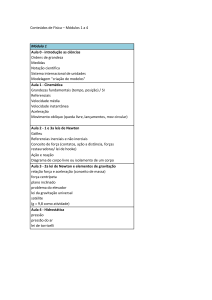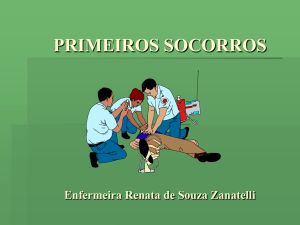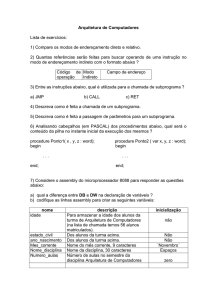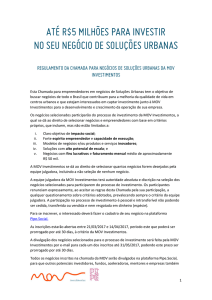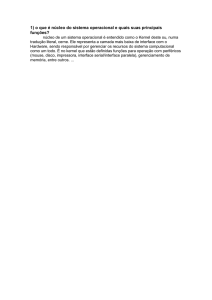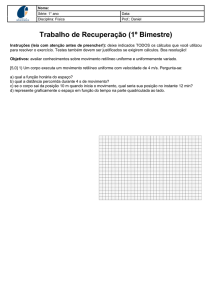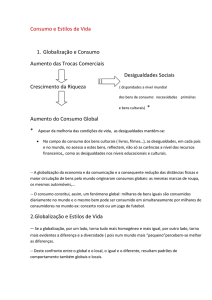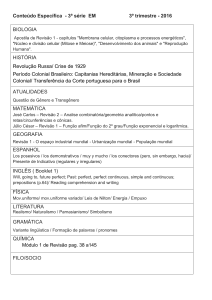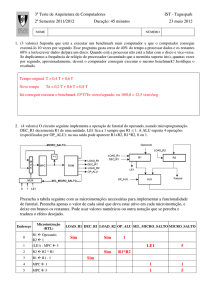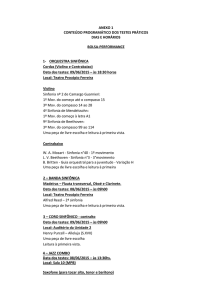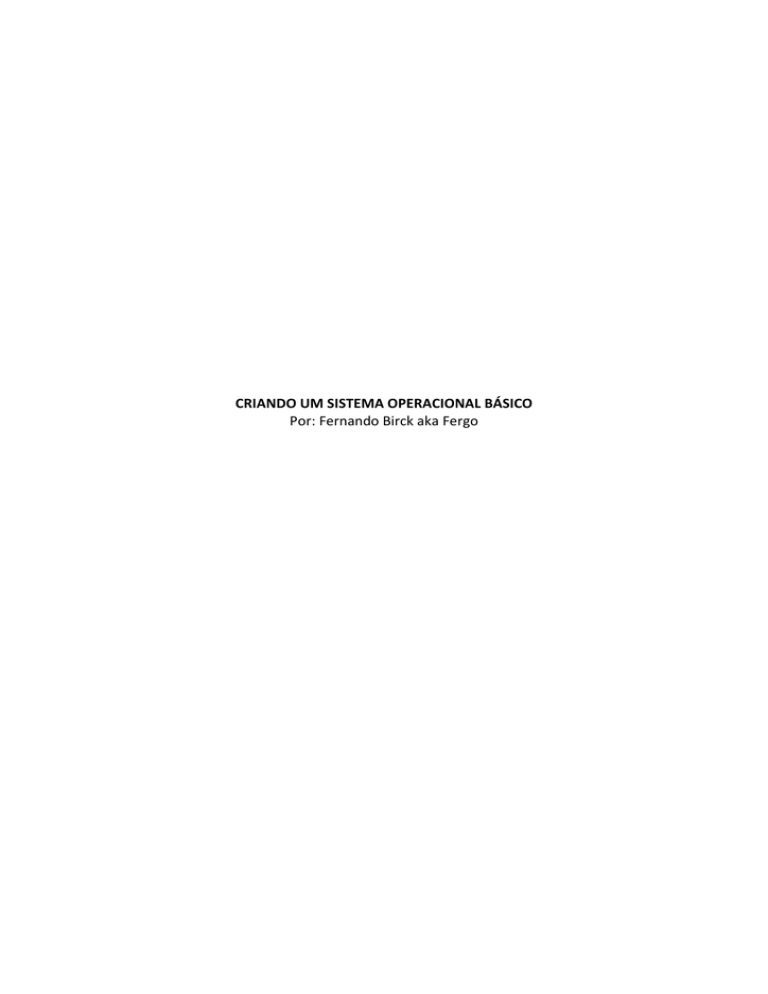
CRIANDO UM SISTEMA OPERACIONAL BÁSICO
Por: Fernando Birck aka Fergo
2
SUMÁRIO
1.
2.
3.
4.
5.
6.
7.
8.
Introdução
Aplicativos
Processo de boot
Interrupts
Criando o Loader
Criando o Kernel
Gravando e testando
Considerações finais
3
4
5
6
7
9
11
13
3
1. INTRODUÇÃO
Neste tutorial, vou ensinar os passos básicos para criar um mini sistema operacional de
16 bits para x86, inteiramente programado do zero, em Assembly. Não vou ensinar
nada sobre a linguagem de programação em si, então é recomendável ter algum
conhecimento sobre ela.
Vamos fazer algo bem básico, mas suficiente para você entender como é o
funcionamento de um SO. Faremos apenas uma mensagem de texto ser exibida na
tela. Parece pouco, mas verá que a coisa não é tão simples assim.
Veja os aplicativos necessários no próximo capítulo e boa sorte.
4
2. APLICATIVOS
Para programar o sistema, vamos usar o Emu8086, um ótimo emulador de 8086, com
capacidade de compilar, fazer debug e, claro, emular o sistema ( para não ter que ficar
reiniciando o computador toda hora para testar ). Baixe-o endereço abaixo:
Emu086
http://www.emu8086.com
Ele não é gratuito, tem um prazo de 90 dias para testar, mas é suficiente para o nosso
tutorial. Em seguida, baixe mais 2 aplicativos, que vamos usar para gravar nosso SO em
um disquete e dar o boot por ele:
Fergo RawImage Maker
http://www.fergonez.net/download.php?file=frim.zip
RawWriteWin
http://www.chrysocome.net/rawwrite
O local de instalação desses aplicativos fica a sua escolha, não tem um local específico
para instalar. Vamos em frente, para uma breve explicação sobre o processo de boot.
5
3. PROCESSO DE BOOT
Geralmente, após o término da checagem de Hardware, o computador busca pelos
512 bytes gravados no primeiro setor do disquete ( Cabeça: 0, Trilha: 0, Setor: 1 ). Caso
não encontre, ele busca por um sistema operacional na MBR ( Master Boot Record ) do
seu HD.
É importante que, para testar o SO, você configure a BIOS para “bootar” o disquete
antes de qualquer outro dispositivo ( HD, CDROM, USB, etc... ).
Se ele encontrar algum sistema nesses 512 bytes do disquete, ele o carrega na
memória no endereço 0000:7C00h. Vamos ver como funciona esses endereços de
memória.
Quando se usa o formato xxxx:yyyy, você está trabalhando com endereços relativos,
sendo que a primeira seqüência representa o que chamamos de Segment e a segunda,
Offset. Para calcular o endereço físico, real, é feito o seguinte cálculo ( lembre-se que
estamos trabalhando com números hexadecimais, indicado pelo ‘h’ após o último
algarismo ):
Segment * 16h + Offset = Endereço físico
Tomando como exemplo o local onde a BIOS carrega o sistema operacional, podemos
calcular o endereço físico real através do cálculo:
0000h * 16h + 7C00h = 7C00h
Nosso sistema é carregado no endereço físico da memória 7C00h. É bom lembrar que
diferentes segments e offsets podem gerar o mesmo endereço físico. Por exemplo:
0000:7C00h = 07C0:0000h
Qual a importância de saber sobre esses endereços? Bom, é por eles que você vai
controlar seu programa. Você pode usar endereços físicos diretamente, mas usando
no formato de segment/offset você consegue organizar melhor as posições de
memória.
O endereço físico também é importante para saber onde eu posso e onde eu não
posso gravar os dados na memória. A BIOS reserva um trecho de memória baixa (
640KB ) para que você use-o livremente. Esse trecho vai do endereço físico 00500h até
A0000h. Ou seja, você não deve gravar nada antes do endereço 00500h e nem após
A0000 ( são locais reservados para memória de vídeo, bios, vetores de interrupts ( veja
adiante ), etc... ).
Voltando ao boot. Eu mencionei que ele carrega os 512 bytes do primeiro setor na
memória. Certo, e se meu SO tiver mais de 512 bytes? Aí nos vamos precisar de um
Loader, que é basicamente uma seqüência de instruções ( com no máximo 512 bytes
para caber no primeiro setor ), que é responsável por carregar o Kernel do disco para a
memória. Vamos usar um para o nosso SO ( apesar de não precisar nesse caso ).
6
4. INTERRUPTS
Eu disse na introdução que não iria explicar sobre a linguagem Assembly, mas acho que
Interrupts é algo importante para ressaltar.
Interrupt, no caso do Assembly, é uma instrução que paralisa o código atual para que
alguma ação seja realizada ( chamamos isso de IRQ – Interruption Request ). Se for
para comparar com algo nas linguagens de alto nível, podemos comparar ele com uma
função, que é chamada, executa suas instruções, e depois retorna para o código onde
ela foi chamada.
Todo computador na arquitetura x86 possui diversos interrupts, controlados pela BIOS.
Os interrupts são compostos por uma função e uma subfunção. Por exemplo, para
trabalhar com o vídeo, é usado o interrupt 10h. E a operação a ser realizada no vídeo (
subfunção ), depende do valor de algum registrador ( normalmente AH ). Veja o
exemplo abaixo que imprime um caractere na tela:
mov ah, 0Eh ;subfunção que indica para imprimir texto
mov al, ‘A’ ;caractere a ser impresso
int 10h
;interrupção de vídeo
Como eu sei o que cada interrupt faz, quais os argumentos e quais registradores estão
envolvidos? Eu uso este site:
http://www.htl-steyr.ac.at/~morg/pcinfo/hardware/interrupts/inte1at0.htm
Vamos usar Interrupts para imprimir caracteres na tela, para buscar por teclas
pressionadas, para alterar o modo de vídeo, etc. Dá pra notar que entender o seu
funcionamento é fundamental para prosseguir com este tutorial.
Vamos por a mão na massa agora.
7
5. CRIANDO O LOADER
O Loader basicamente consiste num conjunto de instruções que devem caber no
primeiro setor do disquete ( 512b ) e que lê os outros setores do disquete ( onde está o
Kernel e o resto do código ) para a memória.
O nosso código precisa configurar algumas coisas básicas para que tudo funcione
corretamente. Precisamos ter uma pilha de dados ( Stack ). Se você programa em
Assembly, deve saber o que é uma pilha, como ela funciona, e para que é usada.
Os registradores envolvidos com a pilha são os seguintes:
SS -> Stack Segment -> Aponta para o segmento onde está a pilha
SP -> Stack Pointer -> Aponta para determinada região da pilha ( normalmente o topo )
Além da pilha, é necessário indicar onde está o nosso segmento de dados
DS -> Data Segment -> Aponta para a base de dados ( usado sempre que for acessar
algum endereço de memória ).
Vamos organizar nossa memória da seguinte maneira:
Memória
07C0:0000 até 07C0:01FF
07C0:0200 até 07C0:03FF
0800:0000 em diante
Descrição
Local onde foi carregado o bootloader
Pilha
Nosso Kernel
Essa estrutura da memória é a mesma utilizada no site do Emu8086, pois é bem
didática e segue uma seqüência lógica. Claro que vai ficar um bom trecho sobrando (
de 0500 até 7C00 ), mas por enquanto é suficiente.
Então eis a seqüência que vamos usar no nosso Loader
•
•
•
•
•
•
Determina a pilha e seus registradores
Indica o segmento de dados
Altera o formato de vídeo para 80x25 ( 80 colunas, 25 linhas )
Lê o setor do disquete onde está o Kernel
Escreve os dados lidos no endereço 0800:0000
Pula para este endereço e passa o controle para o Kernel
Abra o Emu8086, selecione ‘New’ e marque a opção ‘Empty Workspace’. Em seguida,
cole o código da página seguinte ( vou fazer os comentários sobre o que cada instrução
faz no próprio código )
8
org 7C00h
;organiza o offset
;inicialização da pilha
mov
ax, 07C0h
mov
ss, ax
mov
sp, 03FEh
;seta o SS para 07C0h
;aponta para o topo da pilha
;seta segmento de dados
xor
ax, ax
mov
ds, ax
;zera AX
;seta o segmento de dados par 0000h
;altera
mov
mov
int
;subfucao para setar modo de vídeo
;03h = 80x25, 16 cores
;interrupt de vídeo
o modo de vídeo
ah, 00h
al, 03h
10h
;le dados do disquete
mov
ah, 02h
mov
al, 1
mov
ch, 0
mov
cl, 2
mov
dh, 0
mov
dl, 0
mov
bx, 0800h
mov
es, bx
mov
bx, 0
int
13h
jmp
0800h:0000h
;subfunção de leitura
;numero de setores para ler
;trilha ( cylinder )
;setor
;cabeça
;drive ( 00h = A: )
;ES:BX aponta para o local da memória_
;onde vai ser escrito os dados_
;0800:0000h ( ES = 0800h, BX = 0000h )
;interrupt de disquete
;pula para o local onde está o kernel
;e passa a execução para ele
Observações:
O número de setores a serem lidos varia com o tamanho do Kernel. Cada setor tem
512 bytes. Então se o Kernel tiver 512 bytes ou menos, basta ler 1 setor. Se tiver 700
bytes, precisa ler 2 setores e assim por diante.
Caso tenha surgido alguma dúvida quanto aos valores, vá até o site com a lista de
interrupts que eu indiquei e analise a Int em questão.
Salve este código e compile através do botão ‘compile’ na barra de ferramentas. Ele vai
perguntar onde você deseja salvar o arquivo ( que vai ter a extensão .bin ). Dê um
nome qualquer ( algo como loader.bin ) e salve no diretório que desejar.
9
6. CRIANDO O KERNEL
Nosso Kernel vai ser o mais simples possível. Vai apenas escrever um texto na tela e
aguardar que o usuário pressione alguma tecla para reiniciar o computador. Parece
pouco, mas é suficiente pra você entender como um sistema básico funciona. Se
precisar que o Kernel faça algo mais ( claro que vai querer ), você já vai ter
conhecimento suficiente para poder usar outros interrupts e trabalhar melhor com a
memória, etc.
org 0000h
;organiza o offset
push cs
pop ds
;CS = endereço do programa atual
;DS = CS
call clearscreen
;chama procedure de limpar a tela
lea si, Mensagem
mov ah, 0Eh
;SI = endereço da mensagem
;subfuncao para imprimir caractere
repetição:
mov al, [si]
cmp al, 0h
jz terminou
int 10h
inc si
jmp repetição
;move para AL o caractere em SI
;compara com 0 ( fim da string )
;caso terminou, pule para ‘terminou’
;interrupção de video
;próximo caractere
;repete o processo ate achar o 0
terminou:
mov ah, 0h
int 16h
;subfuncao de aguardar tecla
;interrupção de teclado
mov
mov
mov
jmp
;método de reboot consiste em setar_
;o valor do endereço 0040:0072h_
;para 1234h e pular para o endereço_
;FFFF:0000h
ax, 0040h
ds, ax
w.[0072h], 1234h
0FFFFh:0000h
clearscreen proc
pusha
mov
mov
mov
mov
mov
mov
mov
int
ah,
al,
bh,
ch,
cl,
dh,
dl,
10h
popa
ret
clearscreen endp
;procedure de limpar a tela
;coloca todos os reg na pilha
06h
0
0000_1111b
0
0
19h
50h
;subfuncao de rolar a tela pra cima
;limpa a tela
;seta as cores ( fundo_texto )
;linha do canto sup. esq.
;coluna do canto sup. esq.
;linha do canto inf. dir. ( 25 )
;coluna do canto inf. dir. ( 80 )
;interrupção de vídeo
;repõe os valores dos registradores
;retorna para o código
Mensagem db ‘Meu primeiro SO’,0 ;nossa string que vai ser exibida
10
Novamente, se tiver alguma dúvida quando a esse código ( que não seja relativo a
sintaxe e os comandos do Assembly ), volte ao site com a lista de interrupts.
Depois de pronto, salve o arquivo e compile, da mesma forma como fez no Loader.
Claro, escolha outro nome ( kernel.bin talvez ). Procure manter os arquivos em uma
mesma pasta, pra manter organizado.
Nosso mini sistema operacional está pronto. Só falta grava-lo no disquete e testar.
11
7. GRAVANDO E TESTANDO
Com os binários do Loader e do Kernel em mãos, vamos criar uma imagem para ser
gravada no disquete. Vamos usar uma ferramenta que eu programei, chamada Fergo
RawImage Maker.
OBS.: Se precisar, baixe as VB6 Runtime Libraries
Execute o programa. A interface é bem simples e intuitiva. Siga estes passos para criar
a imagem ( os números em parênteses fazem relação com a imagem ).
•
•
•
•
•
•
•
•
Escolha o arquivo de destino ( 1 )
Selecione o loader.bin na segunda caixa de texto ( 2 )
Marque Head = 0, Cylinder = 0 e Sector = 1 ( 3 )
Clique em Add ( 4 )
Selecione o kernel.bin na segunda caixa de texto ( 2 )
Marque Head = 0, Cylinder = 0 e Sector = 2 ( 3 )
Clique em Add ( 4 )
E em seguida clique em ‘Create File!’ ( 5 )
Preste bastante atenção nos setores que você for gravar. Verifique se o resultado final
ficou semelhante ao da lista na imagem.
Se tudo ocorreu bem, deve ter aparecido uma mensagem indicando que o arquivo foi
criado com sucesso.
12
Agora temos que gravar a nossa imagem no disquete. Insira um disquete de 3.5” no
drive A: e abra o programa RawWriteWin. Configure o caminho para a imagem que
você acabou de criar ( tutorial.img no meu caso ) e clique em ‘Write’.
Se o disquete estiver em bom estado e você seguiu os passos corretamente, deverá
receber novamente uma mensagem indicando que a imagem foi gravada com sucesso
no disquete ( certifique de que ele não está protegido contra gravação ).
Agora basta testar. Coloque o disquete no drive, reinicie o micro, configure para que a
BIOS dê o boot pelo disquete e se deu tudo certo, você vai ver a seguinte mensagem
após o boot:
Se esta mensagem apareceu, parabéns, você fez tudo corretamente. Caso ela não
tenha aparecido, releia o tutorial que com certeza você encontrará o local onde está o
erro.
13
8. CONSIDERAÇÕES FINAIS
É isso aí. Espero ter ajudado aqueles iniciantes ( assim como eu ) que sempre tiveram
vontade de saber como fazer um sistema operacional e como ele se comporta. Claro
que este foi o exemplo mais básico, apenas o ponta pé inicial, mas com certeza isso já
é suficiente para você avançar mais um pouco.
Sugiro tentar implementar agora alguns comandos no seu SO ( assim como eu fiz nos
meus experimentos ) como ‘Clear Screen’, ‘Reboot’, ‘Help’, etc.
Boa sorte e até a próxima!
Fernando Birck aka Fergo
Website: www.fergonez.net